हर वसंत, अमेरिका के आसपास के घरों में वसंत सफाई के किसी न किसी रूप में हिस्सा होता है। परंपरागत रूप से, शहद की सूची आमतौर पर केवल कबाड़ को गैराज से बाहर निकालने, और घर से कोबों को प्राप्त करने तक सीमित होती है। इस साल, सूची में अपने iOS डिवाइस को जोड़कर देखें - यह अतिरिक्त काम के लायक है।
डिवाइस भंडारण स्थान
जैसे-जैसे समय बीत रहा है, ऐप्स को जमा करना वास्तव में आसान है। मैं आपके द्वारा डाउनलोड किए गए एप्लिकेशन के बारे में बात कर रहा हूं, एक फ़ोल्डर में रखा गया है, और पूरी तरह से भूल गया है। उन एकल-सेवारत एप्लिकेशन आपके डिवाइस पर कीमती स्थान लेते हैं, और समय के साथ वे पर्याप्त मात्रा में स्थान जोड़ सकते हैं। लेकिन, न केवल वे आपके डिवाइस पर जगह लेते हैं, वे उस कंप्यूटर पर भी जगह लेते हैं जिसका उपयोग आप अपने डिवाइस को सिंक करने के लिए करते हैं। अपने iOS डिवाइस पर स्प्रिंग क्लीनिंग बंद करने के लिए, एप्स को डिलीट करने के साथ शुरू करें।

अपने डिवाइस से ऐप्स हटाने के बजाय, अपने कंप्यूटर पर iTunes लॉन्च करें और अपने iTunes लाइब्रेरी से अप्रयुक्त ऐप हटा दें। मैट इलियट ने कुछ समय पहले आईट्यून्स में ऐप्स हटाने की प्रक्रिया के बारे में लिखा था; यह पढ़ने लायक है। प्रत्येक ऐप के माध्यम से, एक-एक करके और वास्तव में बहस करें यदि प्रत्येक ऐप आपके और आपके दिन-प्रतिदिन के जीवन के लिए कोई मूल्य जोड़ता है। आप पाएंगे, समय का एक भारी बहुमत, जवाब नहीं है।
हालाँकि आपने अपने iTunes लाइब्रेरी से ऐप्स हटा दिए हैं, फिर भी वे आपके डिवाइस पर जगह ले रहे हैं। तो अब क्या? जवाब आगे है।
प्रदर्शन सुधारना
अपने आईओएस डिवाइस को इंस्टॉल करने के लिए एप्लिकेशन को पुनर्स्थापित करें और इसे नए रूप में सेट करें। ये सही है। आईओएस की एक ताजा स्थापना करना और अपने डिवाइस को एक ब्रांड-नए डिवाइस के रूप में स्थापित करना न केवल आपके द्वारा इंस्टॉल किए गए सभी ऐप से छुटकारा पा जाएगा, यह आपके डिवाइस पर किसी भी अंतर्निहित मुद्दों को भी साफ कर देगा। इसके बारे में सोचें, जब आपने आखिरी बार iOS डिवाइस को बिल्कुल नया बनाया था?
मेरे लिए, मैंने मूल iPhone के साथ शुरुआत की थी और प्रत्येक बाद की रिलीज़ के साथ उन्नत किया था। अपने नवीनतम डिवाइस को नए के रूप में स्थापित करने के बजाय, मैं एक बैकअप से पुनर्स्थापित कर रहा था। जब iPhone 4S लॉन्च किया गया था, तो मुझे कई बार भयानक बैटरी लाइफ, अजीबोगरीब प्रदर्शन का अनुभव हो रहा था, और कुछ वास्तव में यादृच्छिक (अजीब नहीं) बग्स का उल्लेख करने के लिए। अपनी समस्याओं के निवारण में विफल होने के बाद, मुझे एहसास हुआ कि मैं उसी बैकअप का उपयोग कर रहा था जिसे मैंने iPhone OS 1 के साथ बनाया था। जाहिर तौर पर तब से बहुत कुछ बदल गया है, इसलिए, मैंने एक शाम ली और अपने डिवाइस को बिल्कुल नए के रूप में स्थापित किया।
हां, आपको डिवाइस पर प्रत्येक सेटिंग को फिर से सेट करने की आवश्यकता होगी। इसमें कुछ समय लगता है, लेकिन एक शाम से अधिक समय नहीं है और आपके पसंदीदा पेय की एक बोतल संभाल नहीं सकती है।
इससे पहले कि आप पुनर्स्थापना प्रक्रिया शुरू करें, सुनिश्चित करें कि आप डिवाइस का बैकअप बनाने के लिए आईट्यून्स का उपयोग करें, साथ ही साथ अपने सभी फोटो और वीडियो को अपने कंप्यूटर पर सिंक करें। पुनर्स्थापना प्रक्रिया के दौरान आपके डिवाइस पर वर्तमान में कुछ भी खो जाएगा।
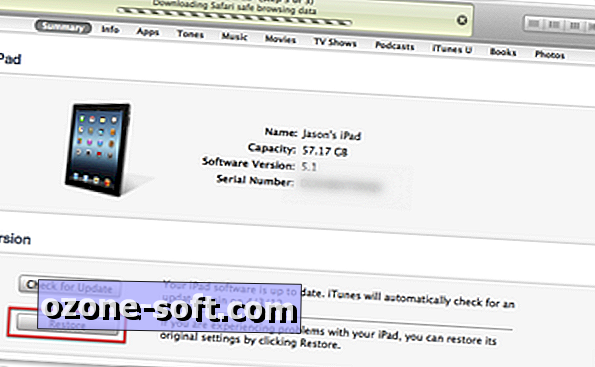
किसी उपकरण को उसकी ब्रांड-नई स्थिति में पुनर्स्थापित करने के लिए, इसे iTunes से कनेक्ट करें और पुनर्स्थापना पर क्लिक करें। आईट्यून्स को नवीनतम ऑपरेटिंग सिस्टम डाउनलोड करना पड़ सकता है, और फिर यह आपके डिवाइस को पुनर्स्थापित करना शुरू कर देगा।
आईओएस की एक ताजा स्थापना पूरी होने के बाद, आपको आईट्यून्स में और साथ ही अपने आईओएस डिवाइस पर दोनों से पूछा जाएगा, यदि आप बैकअप से पुनर्स्थापित करना चाहते हैं। दोनों मामलों में, नहीं। "नए के रूप में सेट करें" चुनें।
यदि आप आईट्यून्स और डिलीट किए गए ऐप्स के माध्यम से चले गए हैं, तो आपके डिवाइस को सिंक करना संक्षिप्त होगा और आप केवल उसी चीज़ से बचे रहेंगे जिसका आप उपयोग करते हैं। और कोई अव्यवस्था नहीं।
अब फिल्मों, वीडियो, या पॉडकास्ट को सिंक करने का एक अच्छा समय है जिसे आपने देखा या सुना नहीं है। ऑड्स हैं, आपके पास अपने डिवाइस पर अभी भी कुछ वीडियो थे जिनसे आप छुटकारा पाने के लिए थे, लेकिन अभी समय नहीं लगा था।
केवल उस मीडिया पर सिंक करने के बाद, जिसका आप उपयोग कर रहे हैं, आप अपने डिवाइस के बाकी हिस्सों को सेट करना शुरू कर सकते हैं।
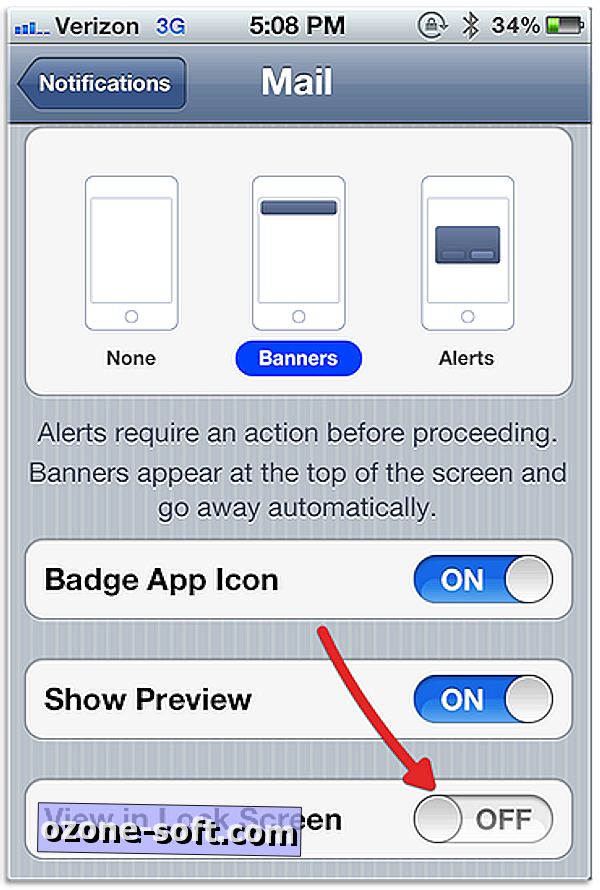
बैटरी लाइफ
चूंकि आप पहले से ही प्रत्येक सेटिंग पेन से गुजर रहे हैं और अपने डिवाइस को अपनी पसंद के हिसाब से सेट कर रहे हैं, अब अपनी बैटरी लाइफ को बढ़ाने में मदद करने के लिए कुछ बदलाव करने के लिए एक बढ़िया समय है। जब आप अपने ई-मेल खाते सेट कर रहे हों, तो उन्हें पुश का उपयोग करने के लिए सेट न करें। इससे न केवल बैटरी लाइफ बढ़ेगी, बल्कि यह आपके डिवाइस के गुलाम बनने से भी दूर होने में मदद करेगा। या, यदि आप पुश ई-मेल पर जोर देते हैं, तो मेल ऐप के लिए लॉक-स्क्रीन नोटिफ़िकेशन को अक्षम करें। वास्तव में, आपको अपने डिवाइस पर इंस्टॉल किए गए लगभग हर ऐप के लिए लॉक स्क्रीन अलर्ट को अक्षम करना चाहिए। फिर, न केवल यह आपके बैटरी जीवन को बढ़ाता है, यह आपके जीवन में होने वाली व्याकुलता की मात्रा को भी सीमित करने में मदद करता है।
iCloud संग्रहण स्थान
आईक्लाउड स्टोरेज पहेली का एक और टुकड़ा है जिसे आपको आईओएस डिवाइस के मालिक होने पर प्रबंधित करना होगा। चूंकि हम अपने डिवाइस को बिल्कुल नए के रूप में सेट करते हैं, इसलिए हमें अपने iCloud खाते में संग्रहीत बैकअप की आवश्यकता नहीं होगी, और हम iCloud से किसी भी बैकअप को हटा सकते हैं।
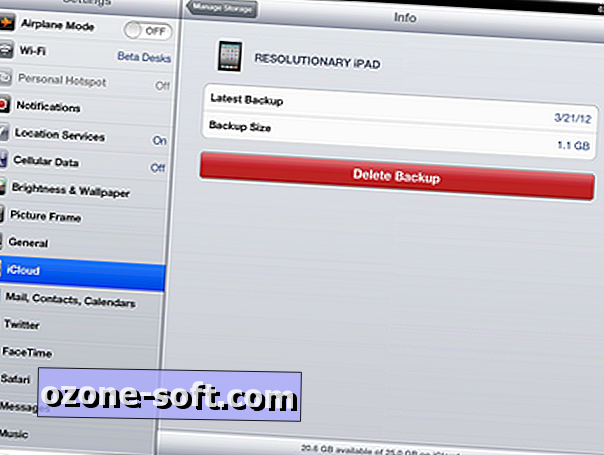
सेटिंग्स> iCloud> स्टोरेज एंड बैकअप> मैनेज स्टोरेज में जाकर आप iOS 5 पर चलने वाले किसी भी iOS डिवाइस पर अपने iCloud स्टोरेज को मैनेज कर सकते हैं। फिर आपको वर्तमान में iCloud तक समर्थित उपकरणों की एक सूची दिखाई देगी। उस उपकरण पर टैप करें जिसे आप साफ कर रहे हैं, और बैकअप हटाएं।
स्टोरेज प्रबंधित करें फलक के तहत आप यह भी प्रबंधित कर सकते हैं कि आपके iCloud खाते पर व्यक्तिगत ऐप्स कितने संग्रहण का उपयोग कर रहे हैं। एक स्विच टॉगल करके, आप उन्हें बैकअप करने से, या जानकारी संग्रहीत करने के लिए iCloud का उपयोग करने से रोक सकते हैं। यदि आप iCloud का उपयोग करने वाले एप्लिकेशन से गुजरते हैं और निर्धारित करते हैं कि वे आपके द्वारा उपयोग किए जाने वाले ऐप्स हैं, तो आप अधिक संग्रहण जोड़ने के लिए अपने iCloud खाते को हमेशा अपग्रेड कर सकते हैं।
उठाओ और चुनो
बेशक, ऊपर वर्णित कार्यों में से प्रत्येक को अपने दम पर, या आपके चयन के किसी भी संयोजन में किया जा सकता है। शायद आप केवल कुछ ऐप्स हटाना चाहते हैं और कुछ iCloud स्टोरेज को खाली कर सकते हैं - हर तरह से, आगे बढ़ें। यदि आप अपने डिवाइस को गोता लगाने और पुनर्स्थापित करने का निर्णय लेते हैं, तो आश्वस्त रहें कि आपके पास आइट्यून्स में एक नया बैकअप होना चाहिए, चीजें गलत होनी चाहिए। बस अपने डिवाइस को फिर से बहाल करें, लेकिन इस बार सबसे हाल के बैकअप को पुनर्स्थापित करें।
संपादकों का नोट: हमारी वसंत सफाई श्रृंखला के हिस्से के रूप में, हम आपके कंप्यूटिंग जीवन को क्रम में लाने के लिए प्रत्येक दिन एक विषय पर ध्यान केंद्रित कर रहे हैं। हमारा पहला टुकड़ा पीसी पर केंद्रित था, अगले हमने आपके मैक को गति देने और साफ करने में मदद की। तब हमने आपकी फिल्मों और संगीत संग्रह से निपटने में आपकी मदद की। नए विषय के लिए इस सप्ताह प्रत्येक दिन वापस देखें।



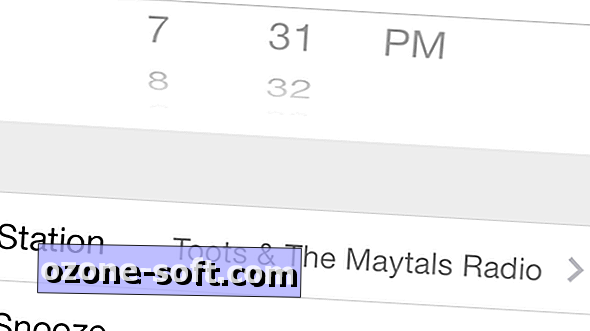
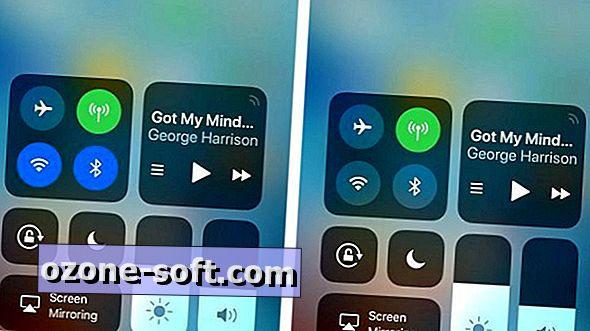






अपनी टिप्पणी छोड़ दो